一、 搭建證書服務器
1、 在系統的控制面板中找到“添加或刪除程序”,點擊打開
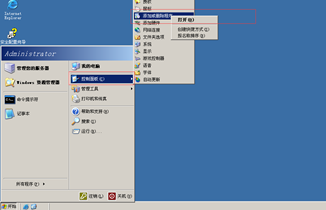
2、 點擊左側“添加/刪除windows組件”,選中網絡服務和證書服務,點擊下一步
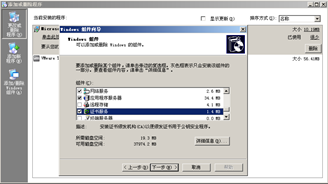
這裏爲什麼還要選擇網絡服務和應用程序服務呢,因爲“證書服務web註冊支持”依賴於IIS
3、 選擇CA類型,這裏選擇獨立根CA,同時選中“用自定義設置生成祕鑰對和CA證書”,下一步
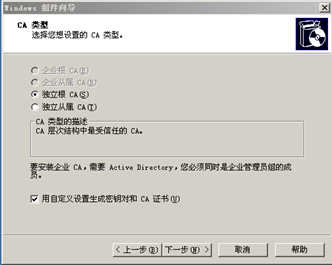
4、 對祕鑰對的設置,選擇默認直接下一步
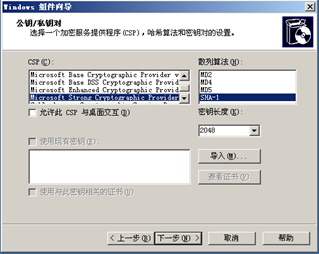
5、 設置CA識別信息,給自己的服務起個名字,這個就根據自己情況來定啦。
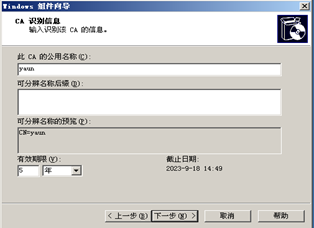
6、 證書數據庫設置,選擇默認設置

7、 在安裝的過程中會出現警告,點擊是

8、 安裝完成夠便可以在打開管理工具-證書頒發機構,這是用於審覈證書和頒發證書用的。
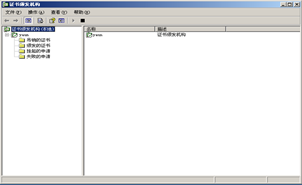
9、 這時候在IIS中也會增加三個相關的目錄,用於申請證書的頁面。管理工具-IIS管理器

10、 驗證CA服務是否搭建成功,瀏覽器訪問http://localhost/certsrv
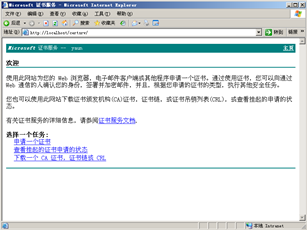
二、 開啓HTTPS(SSL)功能
1、在IIS中選中默認網站,右擊屬性,點開目錄安全性,選擇服務器證書
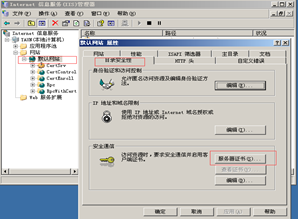
2、選擇爲網站分配證書的方法,選擇新建證書
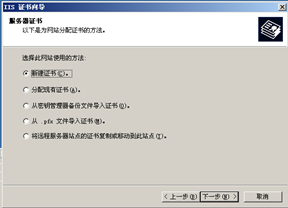
3、選擇“現在準備證書請求,但稍後發送”,下一步
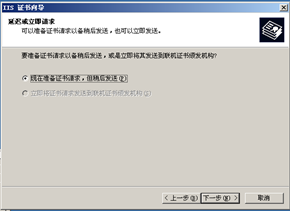
4、選擇默認,下一步
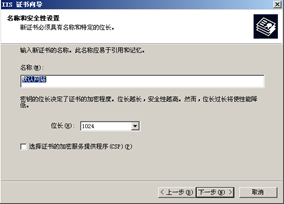
5、填寫單位信息,根據自己情況選擇
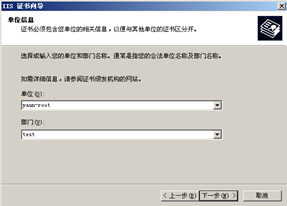
6、站點公用名稱,默認是服務器的機器名稱,如果IIS是對象服務的,此處必須填對應的域名。
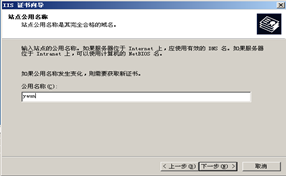
7、地理信息,無所謂的,隨意,下一步
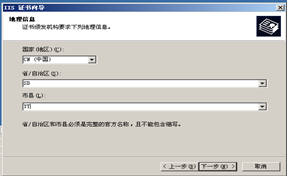
8、 證書請求文件名,默認吧

9、 打開申請的證書請求文件,複製裏面的字符串
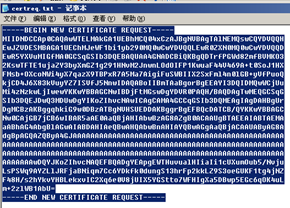
10、 瀏覽器打開證書申請界面,選擇“申請證書”
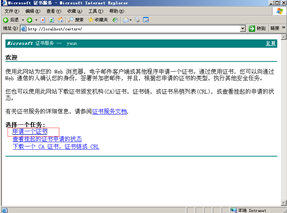
11、 高級證書申請
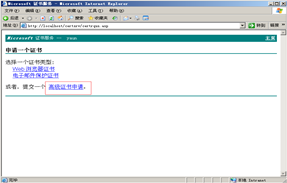
12、 選擇base64編碼申請
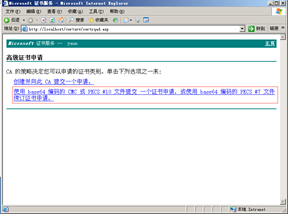
13、 將複製的字符串粘貼到文本框中,點擊提交
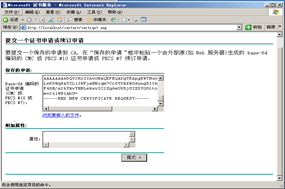
14、 打開證書頒發機構,選擇正在掛起的證書,選中證書右鍵所有任務,點擊頒發

15、回到瀏覽器證書申請首頁,點擊“查看掛起的證書申請狀態”
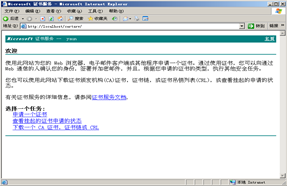
16、在這個界面你可以看到之前申請的所有證書。點擊保存的證書
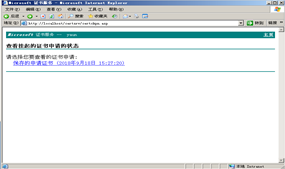
17、以base64編碼的形式下載證書
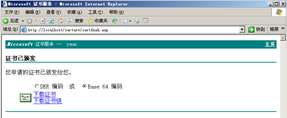
18、回到IIS目錄安全性頁面,點擊服務器證書,此時頁面已經改變,選擇“處理掛起的請求並安裝證書”
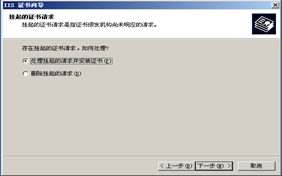
19、選擇剛纔下載好的證書
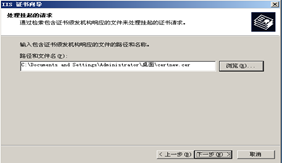
20、指定SSL端口,默認是443,不用改變
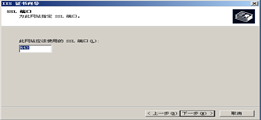
21、安裝完成後,還是回到目錄安全性,安全通信欄選擇編輯,選中“要求安全通道”。

22驗證。
(1) 輸入http://localhost/certsrv,訪問失敗,提示訪問界面使用了安全套接字層(SSL)
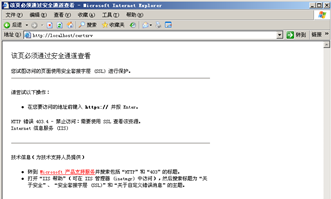
(2) 輸入https://localhost/certsrv,訪問成功
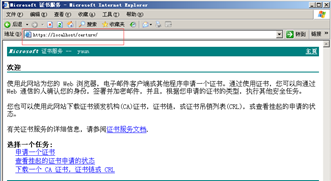
到這裏,搭建CA服務器和啓用SSL已經結束了。有什麼問題歡迎交流。
